Kako popraviti Nemate dozvolu za spremanje na ovu lokaciju u sustavu Windows

Kada Windows prikaže pogrešku "Nemate dopuštenje za spremanje na ovoj lokaciji", to će vas spriječiti u spremanju datoteka u željene mape.

Može se reći da je poštanski poslužitelj digitalni poštanski ured. To je stroj ili aplikacija odgovorna za obradu poruka. Drugim riječima, poslužitelj e-pošte, poznat i kao poslužitelj e-pošte, odgovoran je za primanje i slanje e-pošte - to je njegova funkcija.
Dakle, kada šaljete e-poštu , vaša poruka obično prolazi kroz niz poslužitelja e-pošte dok ne stigne do primatelja.
Proces je brz i učinkovit i izgleda jednostavno, ali iza slanja i primanja e-pošte krije se mnogo složenosti.

Mail poslužitelj
Kako bi se izbjegla zabuna, važno je znati da pojam poslužitelj e-pošte može imati različita značenja ovisno o kontekstu. Ponekad poslužitelj e-pošte može značiti računalo ili stroj s cjelovitim sustavom, uključujući niz usluga ili aplikacija.
U drugim slučajevima, izraz poslužitelj e-pošte može se koristiti kao sinonim za nekoliko usluga ili aplikacija ove vrste.
U ovom će članku Quantrimang više govoriti o sljedećim temama:
Vrste poslužitelja pošte: Odlazni i dolazni poslužitelji
Kada se izraz poslužitelj e-pošte koristi u smislu usluge ili aplikacije, poslužitelji e-pošte mogu se podijeliti u dvije glavne vrste: poslužitelj odlazne e-pošte i poslužitelj dolazne e-pošte.
SMTP, POP3 i IMAP
Poslužitelj za slanje e-pošte naziva se SMTP poslužitelj (Simple Mail Transfer Protocol).
S druge strane, poslužitelji dolazne e-pošte poznati su pod kraticama POP3 (Post Office Protocol) i IMAP (Internet Message Access Protocol).
Dakle, koja je glavna razlika između IMAP i POP3. Uz IMAP, e-pošta se pohranjuje na samom poslužitelju. Dok se kod POP3 e-pošte obično spremaju na uređaj, tj. na računalo ili mobilni telefon. Općenito, IMAP je složeniji i fleksibilniji od POP3.
Proces slanja e-pošte
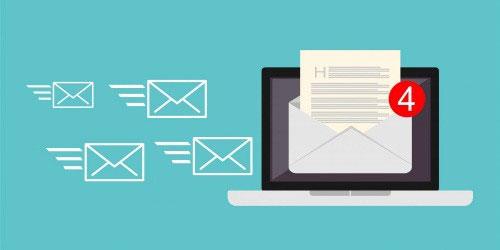
Slanje i primanje e-pošte je kompliciranije nego što mislite
Radi lakšeg razumijevanja, članak će opisati svaki osnovni korak procesa slanja e-pošte. Ovo je vrlo jednostavna verzija, ali vam omogućuje da razumijete kako slati i prenositi e-poštu.
Korak 1: Povežite se na SMTP poslužitelj
Kada šaljete e-poštu, platforme ili usluge e-pošte, kao što su G Suite, Exchange, Office 365 i Zimbra, povežite se na SMTP poslužitelj. Taj SMTP poslužitelj povezan je s vašom domenom i ima određenu adresu, kao što je smtp.gatefy.com ili smtp.example.com.
U ovoj će fazi usluga e-pošte pružiti SMTP poslužitelju neke važne informacije, poput vaše adrese e-pošte, sadržaja poruke i adrese e-pošte primatelja.
Korak 2: Obradite domenu primatelja
Sada će SMTP poslužitelj identificirati i obraditi adresu e-pošte primatelja. Ako šaljete e-poštu nekom drugom unutar svoje tvrtke, tj. na istu domenu, pošta će biti preusmjerena na IMAP ili POP3 poslužitelj.
Ako šaljete e-poštu drugoj tvrtki, SMTP poslužitelj će morati komunicirati s poslužiteljem e-pošte te tvrtke.
Korak 3: Odredite IP adresu primatelja
U ovoj fazi, vaš SMTP poslužitelj morat će se spojiti na DNS (Domain Name System) kako bi pronašao poslužitelj primatelja.
DNS radi kao sustav za prevođenje. U osnovi, pomoći će pretvoriti domenu primatelja u IP adresu.
SMTP treba IP kako bi ispravno obavljao svoju funkciju, tako da može isporučiti poštu izravno na poslužitelj primatelja.
Korak 4: Prijenos e-pošte
Ipak, nije sve tako jednostavno kao što se čini. Općenito, vaša će e-pošta proći kroz različite nepovezane SMTP poslužitelje dok ne dođe do SMTP poslužitelja primatelja.
Kada se primi e-pošta, primateljev SMTP poslužitelj ispituje poruku i prosljeđuje je na MAP ili POP3 poslužitelj. E-pošta zatim ide u red čekanja za obradu dok ne bude dostupna primatelju. Primatelj tada može pročitati e-poštu.
Sada znate osnove poslužitelja dolazne i odlazne pošte. Međutim, postoji nešto vrlo važno za spomenuti. To je sigurnost e-pošte.
Sigurnost e-pošte

Sigurnost e-pošte pitanje je na koje tvrtke moraju obratiti pozornost
Slanje i primanje e-pošte uključuje mnogo različitih procesa i protokola i vrlo je složeno.
Zapravo, e-pošta je glavni vektor za cyber napade. Ovo je metoda koju najčešće koriste kriminalci i napadači za prijevare i prijevare.
To znači da ako imate tvrtku i želite je zaštititi od prijetnji, morate biti oprezni u zaštiti e-pošte. Potrebno je razmotriti nekoliko aspekata sigurnosti poslovne e-pošte, od stvaranja internih pravila za korištenje e-pošte do primjene zaštitnih rješenja.
Više pojedinosti potražite u sljedećim člancima:
Vidi više:
Kada Windows prikaže pogrešku "Nemate dopuštenje za spremanje na ovoj lokaciji", to će vas spriječiti u spremanju datoteka u željene mape.
Syslog Server važan je dio arsenala IT administratora, osobito kada je riječ o upravljanju zapisima događaja na centraliziranoj lokaciji.
Pogreška 524: Došlo je do isteka vremena je kod HTTP statusa specifičan za Cloudflare koji označava da je veza s poslužiteljem zatvorena zbog isteka vremena.
Šifra pogreške 0x80070570 uobičajena je poruka o pogrešci na računalima, prijenosnim računalima i tabletima s operativnim sustavom Windows 10. Međutim, pojavljuje se i na računalima s operativnim sustavima Windows 8.1, Windows 8, Windows 7 ili starijim.
Pogreška plavog ekrana smrti BSOD PAGE_FAULT_IN_NONPAGED_AREA ili STOP 0x00000050 je pogreška koja se često pojavljuje nakon instaliranja upravljačkog programa hardverskog uređaja ili nakon instaliranja ili ažuriranja novog softvera, au nekim slučajevima uzrok je pogreška zbog oštećene NTFS particije.
Interna pogreška Video Scheduler također je smrtonosna pogreška plavog ekrana, ova se pogreška često pojavljuje na Windows 10 i Windows 8.1. Ovaj članak će vam pokazati neke načine za ispravljanje ove pogreške.
Da biste ubrzali pokretanje sustava Windows 10 i smanjili vrijeme pokretanja, u nastavku su navedeni koraci koje morate slijediti kako biste uklonili Epic iz pokretanja sustava Windows i spriječili pokretanje programa Epic Launcher sa sustavom Windows 10.
Ne biste trebali spremati datoteke na radnu površinu. Postoje bolji načini za pohranu računalnih datoteka i održavanje radne površine urednom. Sljedeći članak pokazat će vam učinkovitija mjesta za spremanje datoteka u sustavu Windows 10.
Bez obzira na razlog, ponekad ćete morati prilagoditi svjetlinu zaslona kako bi odgovarala različitim uvjetima osvjetljenja i namjenama. Ako trebate promatrati detalje slike ili gledati film, morate povećati svjetlinu. Nasuprot tome, možda ćete htjeti smanjiti svjetlinu kako biste zaštitili bateriju prijenosnog računala.
Budi li se vaše računalo nasumično i pojavljuje li se prozor s natpisom "Provjeravam ažuriranja"? Obično je to zbog programa MoUSOCoreWorker.exe - Microsoftovog zadatka koji pomaže u koordinaciji instalacije Windows ažuriranja.








